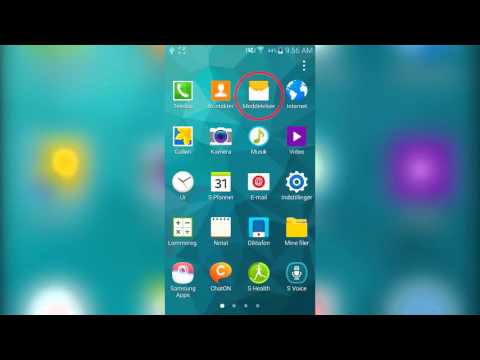For at tilføje musik fra din computer til din Android -enhed kan du bruge tjenesten Google Play Musik, som giver dig mulighed for at uploade op til 50.000 sange gratis og derefter streame dem når som helst fra din Android. Du kan også slutte din Android til din computer via USB og kopiere filer manuelt.
Trin

Trin 1. Tilslut din Android til din computer via USB

Trin 2. Lås din Android -skærm op

Trin 3. Stryg nedad fra toppen af Android -skærmen

Trin 4. Tryk på USB -meddelelsen

Trin 5. Tryk på Overfør filer eller MTP.

Trin 6. Klik på knappen Start på din Windows -computer

Trin 7. Klik på computeren/File Explorer -knap.
I Windows 10 er denne knap bare en mappe langs venstre side af menuen Start.

Trin 8. Dobbeltklik på din Android-enhed
Dette kan findes i afsnittet "Enheder". Etiketten er muligvis bare din enheds modelnummer.

Trin 9. Dobbeltklik på Intern delt lagerplads
Dette åbner Android -enhedens lagerplads.
Hvis du tilføjer musik til dit Android-SD-kort i stedet for enhedens lagerplads, skal du dobbeltklikke på SD-kortet, efter at du har åbnet din Android-enhed i Windows

Trin 10. Dobbeltklik på mappen Musik
Det kan tage et øjeblik, før alle mapperne vises.

Trin 11. Træk og slip musikfiler og mapper i den åbne musikmappe
Du kan trække og slippe alle musikfiler fra din computer til denne mappe for at tilføje dem til din Android.
- For at finde musikfiler fra dit Windows Media Player-bibliotek skal du højreklikke på en fil i dit bibliotek og vælge "Åbn filplacering".
- For at finde musikfiler fra dit iTunes-bibliotek skal du højreklikke på en fil i iTunes og vælge "Vis i Windows Stifinder".

Trin 12. Vent, mens filerne overføres
Overførslen kan tage lang tid, især hvis du kopierer mange filer. Afbryd ikke din Android, mens en filoverførsel er i gang.

Trin 13. Tryk på Musik -appen på din Android
Forskellige modeller har forskellige musikapps. Der er også masser af forskellige musikafspillere tilgængelige i Google Play -butikken. Alle Android -enheder leveres med en musikapp, der kan afspille dine musikfiler.

Trin 14. Find og afspil dine musikfiler
Du bør kunne se alle de musikfiler, du har føjet til din enhed, når du åbner din musikapp. Tryk på en sang for at begynde at spille den.